Setiap kali tamu berkunjung, salah satu kecenderungan pertama mereka adalah menanyakan apakah Anda dapat menghubungkan perangkat mereka ke Wi-Fi rumah Anda . Kami sering memberi mereka kata sandi atau mengetikkannya ke dalam gadget mereka tanpa memikirkannya. Tetapi praktik seperti itu berisiko karena kita perlu tahu apa yang akan dilakukan tamu kita di jaringan. Mereka mungkin menggunakan jaringan Anda untuk mengakses konten ilegal, atau malware dari perangkat mereka dapat meresap ke jaringan Anda .
Google Wi-Fi memiliki fitur jaringan tamu yang dengan mudah menyelesaikan semua masalah ini. Baca terus untuk perincian tentang bagaimana Anda dapat mengaktifkan jaringan tamu di jaringan Google Wi-Fi Mesh Anda, dan bagaimana Anda dapat memperbarui berbagai pengaturan terkait jaringan tamu.
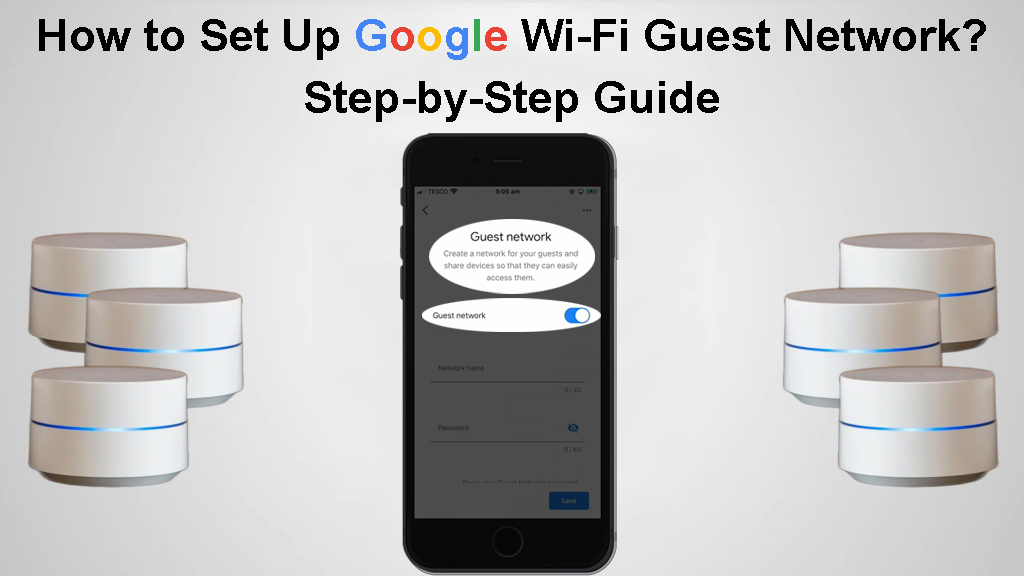
Mengaktifkan jaringan tamu di Google Wi-Fi?
Prosedurnya langsung, mengingat Anda seharusnya sudah mengatur poin Google Wi-Fi Anda sekarang. Anda akan mengaktifkan fitur melalui aplikasi Google Home , aplikasi kontrol khusus Google untuk Google Wi-Fi. Prosedurnya adalah sebagai berikut:
- Buka aplikasi Google Home dan ketuk Wi-Fi.
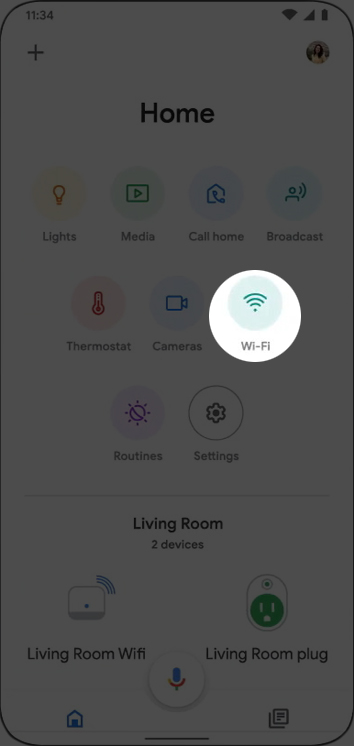
- Gulir ke opsi jaringan tamu dan ketuk pengaturan, dan aplikasi akan membuka interphase pengaturan tamu.
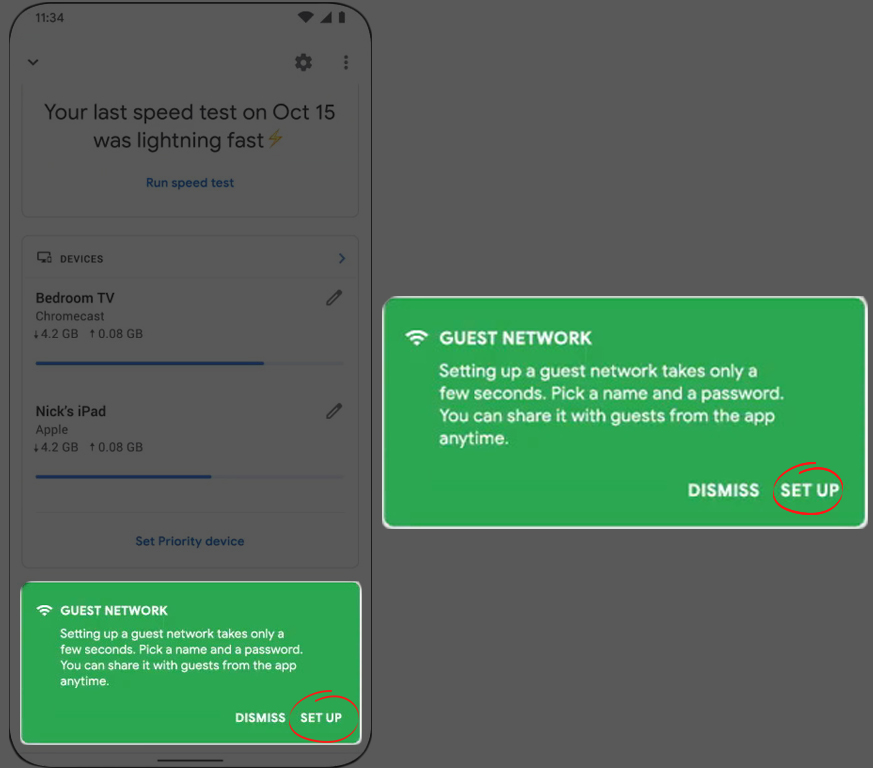
- Ketuk tombol slider di sebelah jaringan tamu. Anda akan tahu itu aktif saat disorot atau ketika Anda dapat berinteraksi dengan jaringan tamu dan bidang nama kata sandi.
- Masukkan nama jaringan tamu pilihan Anda di bidang nama jaringan yang ditandai dan kata sandi pilihan Anda di bidang di bawahnya.
- Pastikan Anda menggunakan kata sandi dan nama Wi-Fi yang berbeda untuk jaringan tamu dan bukan yang sama dengan yang Anda gunakan untuk jaringan utama.
- Arahkan ke perangkat bersama dan pilih perangkat pintar yang ada di jaringan Anda yang Anda tidak keberatan dengan para tamu menggunakan.

- Terakhir, ketuk Simpan untuk mengimplementasikan pengaturan ini dan menyelesaikan pengaturan jaringan tamu.
Cara Mengatur Jaringan Tamu Google Wi-Fi Anda
Bagaimana cara mematikan jaringan tamu Google Wi-Fi?
Jika Anda sebelumnya mengaktifkan jaringan tamu, dan Anda perlu bantuan mematikannya, instruksi di bawah ini untuk Anda:
- Buka aplikasi Google Home dan ketuk Wi-Fi.
- Selanjutnya, ketuk jaringan tamu.
- Terakhir, ketuk tombol slider di sebelah opsi jaringan tamu.
Anda juga dapat mengedit nama jaringan dan kata sandi tamu dengan membuka aplikasi Google Home dan menavigasi pengaturan Wi-Fi>. Pastikan jaringan tamu diaktifkan, lalu edit informasi sesuka Anda.
Bagaimana cara berbagi kata sandi Wi-Fi jaringan tamu?
Setelah Anda membuat jaringan tamu, Anda dapat berbagi kata sandi dengan tamu Anda sehingga mereka dapat bergabung dengan jaringan.
Tetapi jika Anda lupa kata sandi, karena tidak sering digunakan, Anda masih dapat mengambil dan membagikannya dari aplikasi. Ikuti langkah -langkah di bawah ini untuk melakukan ini:
- Buka aplikasi Google Home dan ketuk Wi-Fi.
- Arahkan ke wi-fi tamu dan ketuk opsi tampilkan kata sandi.
- Anda kemudian dapat menyalin kata sandi dan membagikannya melalui teks atau aplikasi apa pun yang memfasilitasi komunikasi. Anda juga dapat mengetuk pesan atau email untuk membagikan kata sandi melalui cara masing -masing dari dalam aplikasi.
Atau, Anda dapat menggunakan fitur Google Assistant dengan mengatakan ok, Google, dan kemudian menanyakan apa kata sandi wi-fi tamu saya?
Mengapa Menyiapkan Jaringan Tamu?
Jaringan tamu adalah elemen penting dari Google Wi-Fi.
Perangkat yang terhubung ke jaringan tamu diisolasi dari perangkat lain di jaringan utama Anda. Oleh karena itu jaringan tamu memisahkan perangkat tamu dari perangkat rumah Anda.
Pemisahan perangkat dengan cara ini memiliki manfaat, dan beberapa tercantum di bawah ini;
Keuntungan Wi-Fi Tamu
Peningkatan privasi
Menggunakan fitur jaringan tamu memastikan para tamu menggunakan jaringan secara terbatas. Mereka tidak dapat mengakses perangkat lain seperti jaringan penyimpanan yang terpasang jaringan dan ikut campur dengan file Anda.
Selain itu, Anda tidak perlu berbagi kata sandi Wi-Fi utama , jadi hanya beberapa orang yang akan memilikinya.
Keamanan yang lebih baik
Perangkat IoT jarang menerima pembaruan sistem yang membuatnya rentan terhadap ancaman keamanan.
Anda dapat membuat jaringan tamu dan menghubungkan semua perangkat IoT ke jaringan tersebut. Dengan begitu, perangkat diisolasi dari jaringan utama.
Anda selalu dapat mengubah kata sandi jaringan tamu dan SSID untuk mempertahankan integritas dan kontrol jaringan ketika para tamu dapat terhubung kembali ke Wi-Fi Anda.
Juga, para tamu yang perangkatnya dapat terinfeksi malware akan jauh dari perangkat Anda, sehingga mempertahankan integritas jaringan Anda . Namun, Anda tidak boleh mengandalkan ini sebagai tindakan keamanan tunggal. Pertimbangkan program VPN atau antivirus karena beberapa malware dapat menjadi agresif dan memotong jaringan tamu dan sampai ke perangkat Anda.
Pengalaman yang lebih baik dengan perangkat 2.4GHz
Menurut pegangan Twitter Google Nests , perangkat Google Wi-Fi Anda biasanya menggunakan radio 2.4GHz untuk jaringan tamu. Karena Google Wi-Fi tidak memberikan opsi untuk memisahkan band 2.4GHz dan 5GHz , Anda dapat mengaktifkan jaringan tamu dan menghubungkan perangkat IoT Anda atau yang tidak mendukung 5GHz ke jaringan ini.
Apa kelemahan menggunakan jaringan tamu?
Ada beberapa kelemahan penting untuk menggunakan jaringan tamu. Ketika fitur diaktifkan, itu dapat memburuk jaringan utama Anda, terutama jika terlalu banyak tamu terhubung ke jaringan .
Kesimpulan
Menyiapkan jaringan tamu di Google Wi-Fi adalah proses yang mudah, terutama karena prosedur ini memerlukan menggunakan aplikasi seluler. Sebagai perbandingan, router tradisional mengharuskan pengguna untuk masuk dan mengikuti serangkaian prosedur yang membosankan sampai akhirnya mengaktifkan fitur tersebut. Google Wi-Fi hanya melibatkan beberapa ketukan, dan fiturnya aktif.
Anda selalu dapat berkonsultasi dengan Forum Googles atau halaman dukungan jika Anda menghadapi tantangan yang belum pernah terjadi sebelumnya selama prosedur. Anda juga dapat menghubungi Google melalui aplikasi Google Home untuk bantuan lebih lanjut. Tetapi pertimbangkan untuk mencoba langkah -langkah pemecahan masalah dasar terlebih dahulu.
